| |
Sélection d'objets
Généralement, vous sélectionnez un objet avant de déplacer ou le redimensionner. Il est facile de sélectionner un objet de forme régulière. Mais que faire si vous voulez sélectionner un objet de forme irrégulière? Freehand Painter Fournit un outil de sélection Lasso, qui est la meilleure option pour la sélection de forme libre.Outil de sélection Lasso vous permet de définir une zone éditable qui sont de forme irrégulière. Il sélectionne un objet entouré de pixels de même couleur.
Comprendre la sélection Freeform
Avec l'outil Lasso vous suffit de faire glisser une sélection à main levée autour de l'objet ou la zone que vous souhaitez sélectionner. Pour utiliser l'outil Lasso, sur la boîte à outils cliquez 
Lorsque vous sélectionnez l'outil Lasso de votre pointeur de la souris réticule.Il suffit de cliquer à l'endroit du document où vous voulez commencer la sélection. Maintenez le bouton de la souris enfoncé et faites glisser pour dessiner un contour de la sélection de forme libre.
Dessiner un contour de la sélection avec l'outil Lasso est comme le dessin avec un stylo ou un crayon sur le papier. Pour terminer la sélection, il suffit de retourner à l'endroit d'où vous avez commencé et relâchez le bouton de la souris. Vous n'avez pas nécessairement à revenir l'Freehand Painter même endroit fermera automatiquement la sélection pour vous.
Organiser et redimensionnement d'une Objects
Les outils de sélection vous permettent non seulement de sélectionner l'objet, mais vous pouvez déplacer l'objet librement autour de votre page. Pour sélectionner et faire glisser un objet,
- Dans la boîte à outils, cliquez sur l'outil de sélection.
- Sélectionnez un objet en dessinant une forme libre autour de cet objet et le faire glisser. Vous pouvez déplacer les sélectionnés objecté librement n'importe où dans votre espace de travail.
Vous pouvez également redimensionner vos illustrations en utilisant l'outil de sélection. Pour redimensionner un objet,
- Dans la boîte à outils, cliquez sur l'outil de sélection.
- Lorsque vous sélectionnez un objet, une poignée est créée autour d'elle. Redimensionner votre oeuvre d'art en faisant glisser les carrés sur les côtés et les angles jusqu'à ce que vous êtes satisfait de la façon dont votre image ressemble.
Image suivante vous explique quant à l'utilisation de l'outil de sélection pour sélectionner et déplacer ou redimensionner vos illustrations.
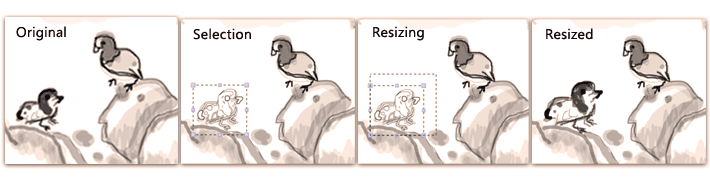
Dans les applications de Vector, oeuvre d'art est créée comme une collection de traits. Ainsi, vous pouvez travailler sur coups individuels ou sur coups multiples. Vous pouvez soit sélectionner une ou plusieurs courses individuelles, de redimensionner et déplacer.
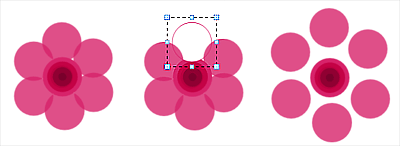
Dans la figure ci-dessus, vous pouvez observer que l'AVC individuels de fleur est sélectionné et déplacé de l'autre. De même, vous pouvez sélectionner course individuelle pour le redimensionner.
|